本記事ではFUSION360という三次元CADを使って3Dモデルを作成する方法を紹介します。
AUTODESK FUSION360 タイムラインの使い方
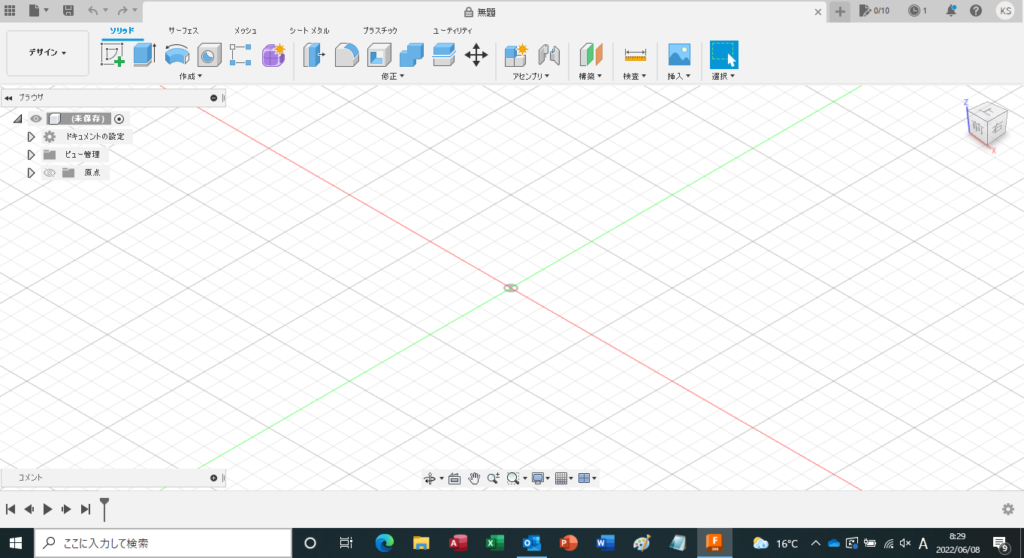
先ずはベースとなる3Dモデルを作成します。「スケッチを作成」を選択し「XY平面」を選びます。
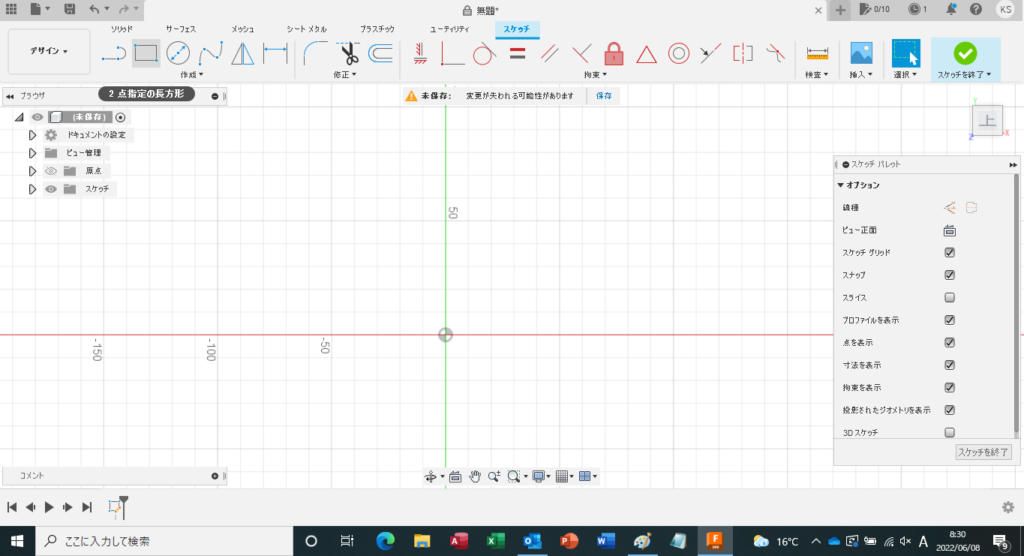
スケッチツールの「二点指定の長方形」を選択します。
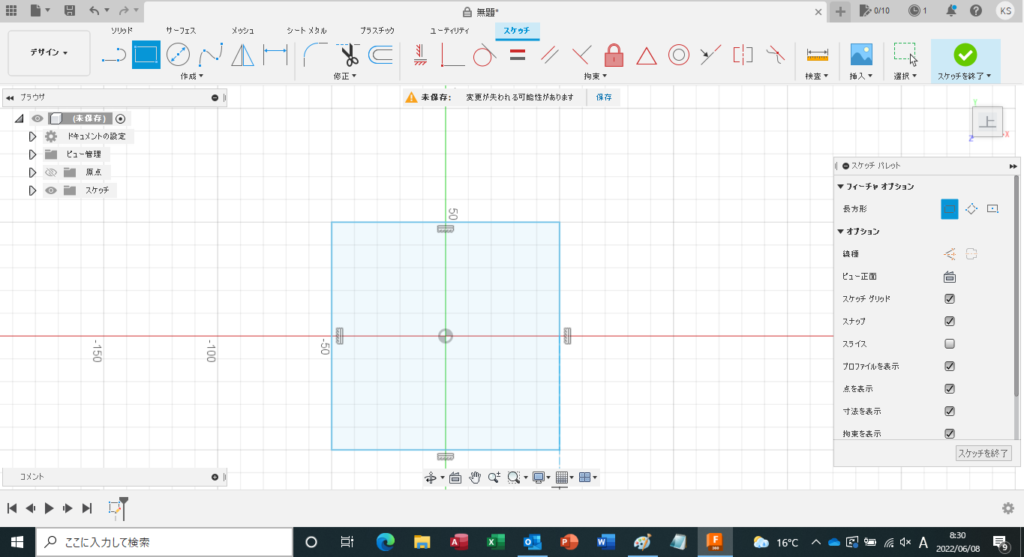
任意のサイズで長方形を作成します。
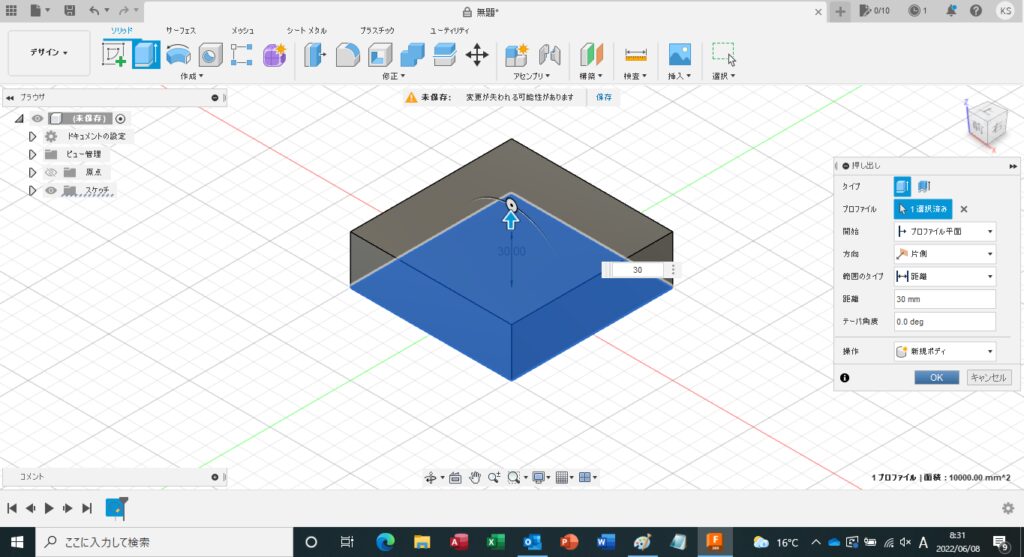
作成ツールの「押し出し」を選択します。
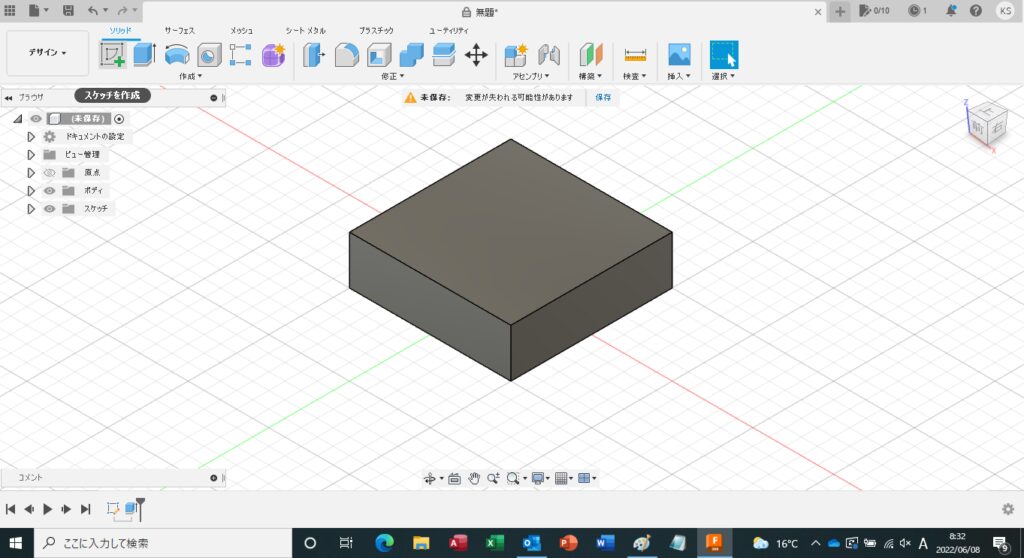
今回は距離「30mm」に設定して押し出しました。
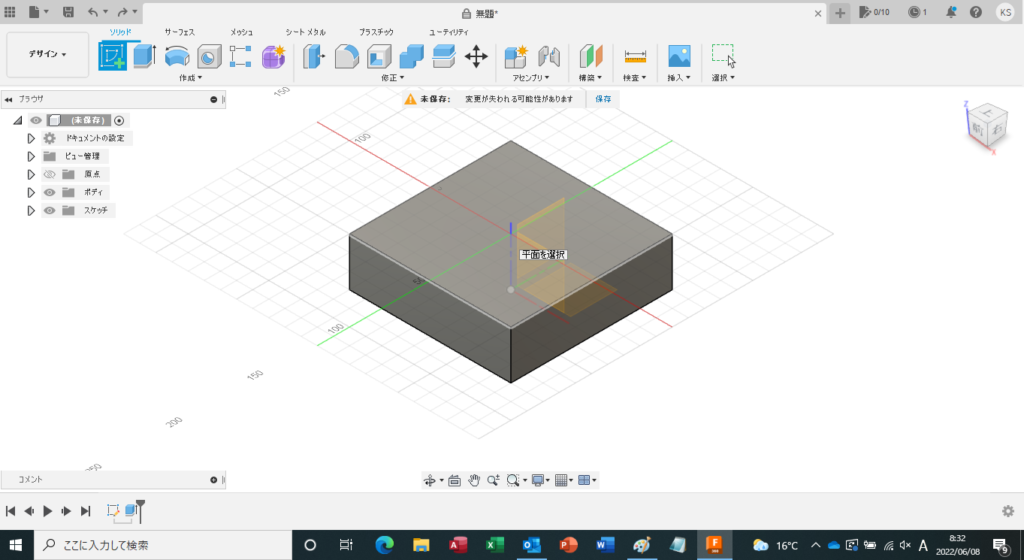
作成した長方形の上面にスケッチをします。
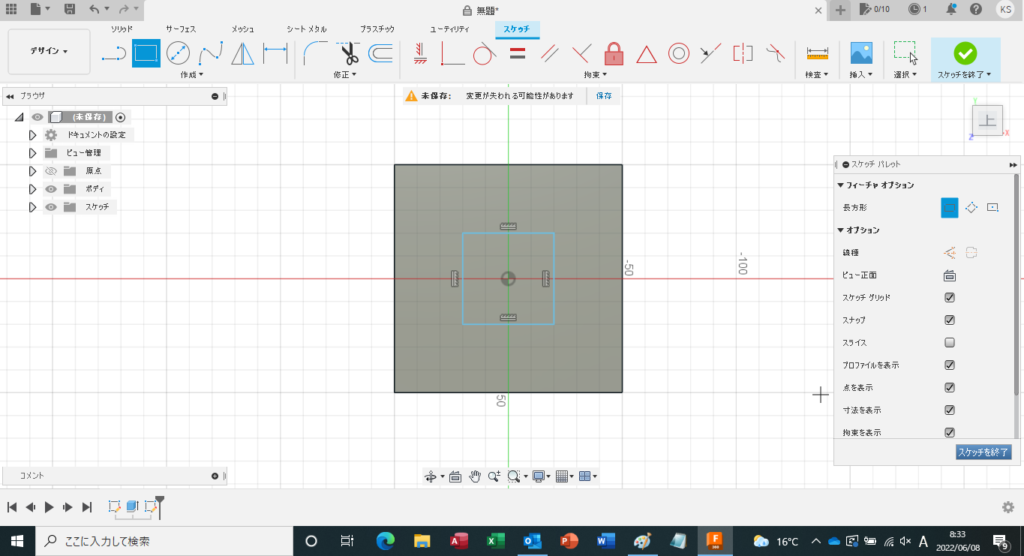
任意のサイズで長方形を作成します。
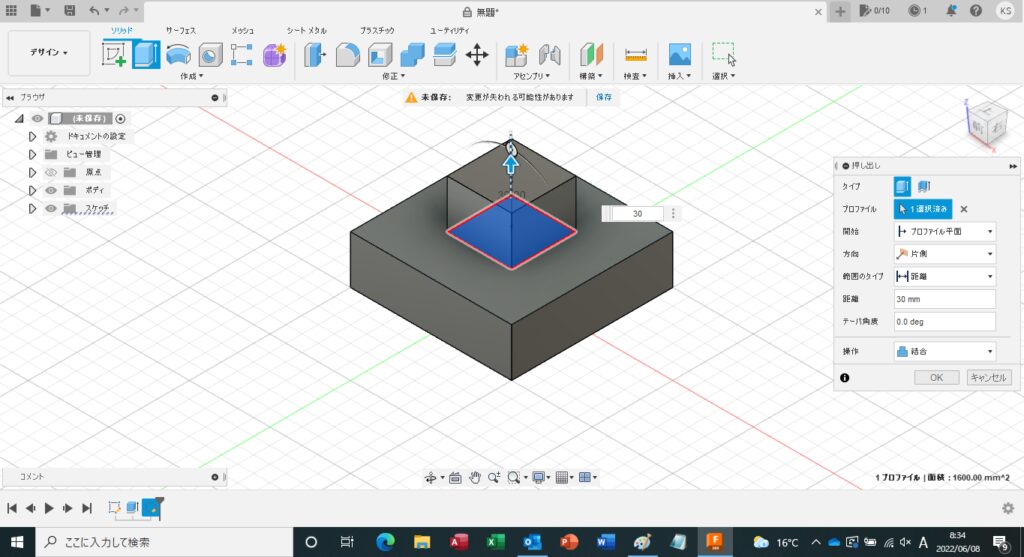
今回は距離「30mm」に設定して押し出します。
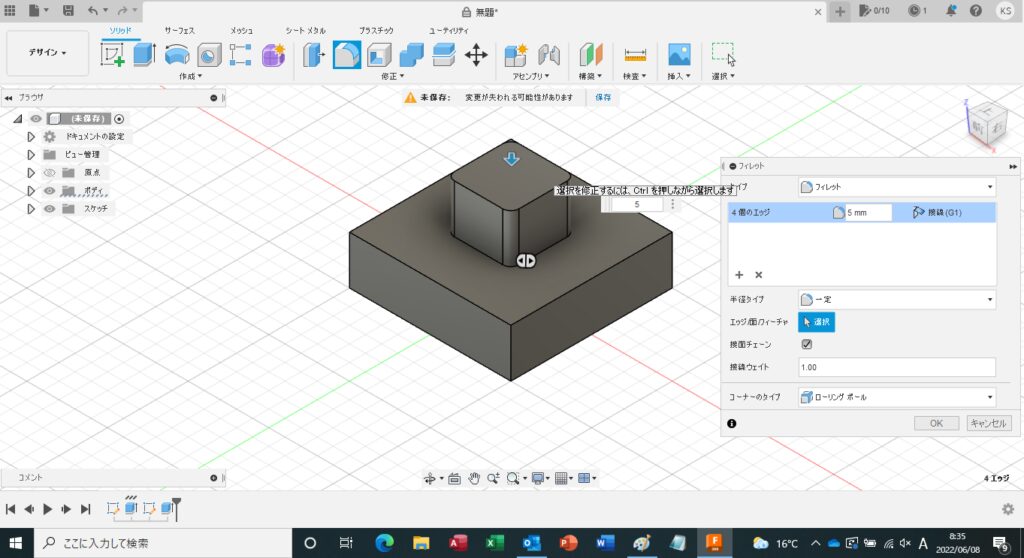
ボス形状のコーナーにフィレット5mmを作成します。
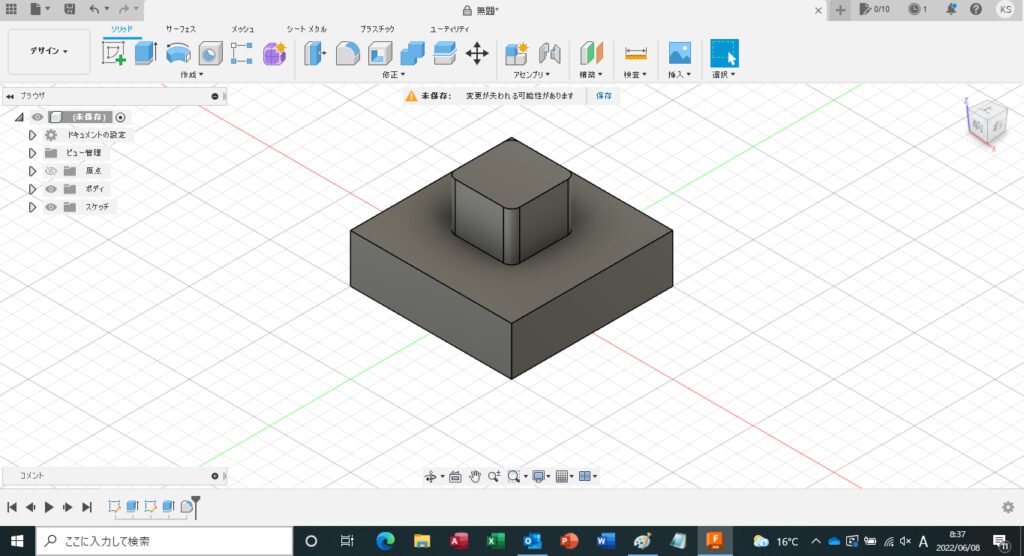
ベースとなる3Dモデルが完成しました。
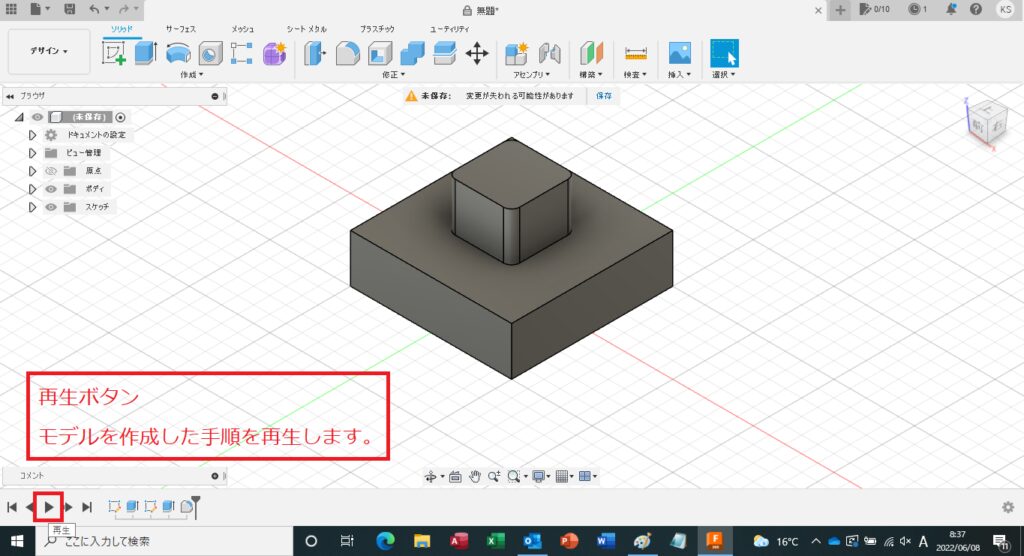
画面左下にあるタイムラインの使用方法を説明します。タイムラインの再生ボタンをクリックするとモデリングの手順が再生されます。
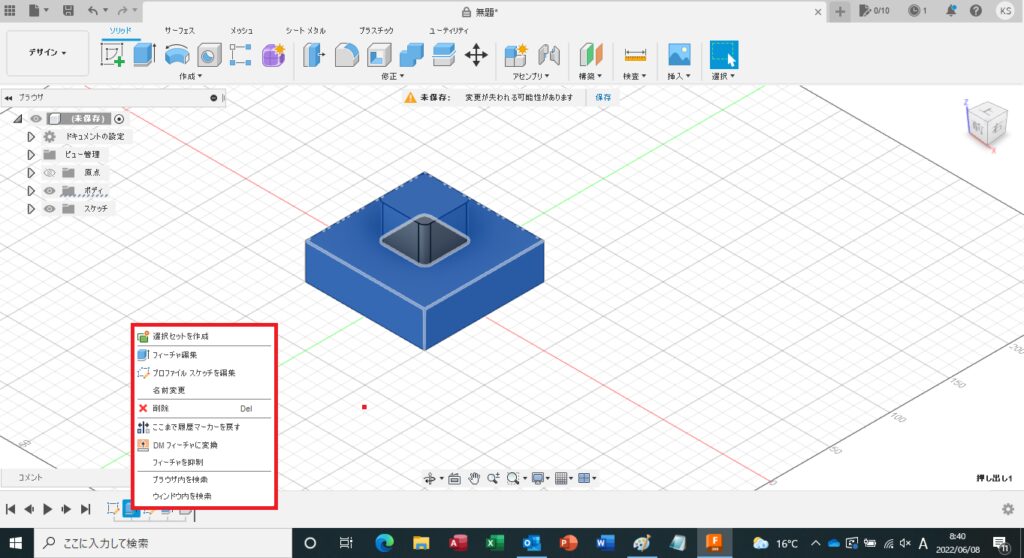
任意のフィーチャーでメニューを表示することができます。今回はフィーチャー編集を選択します。
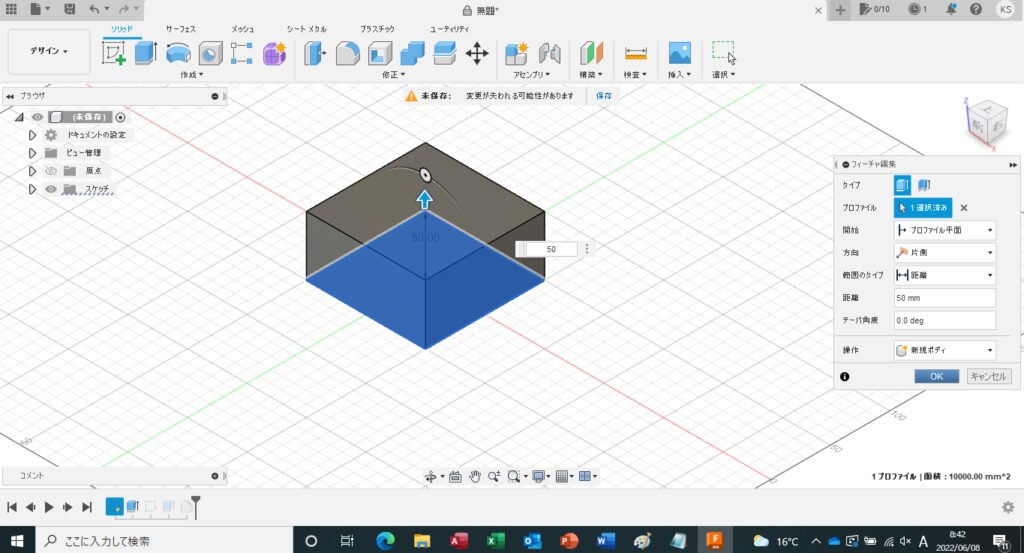
押し出し高さを30mmから50mmに変更しました。
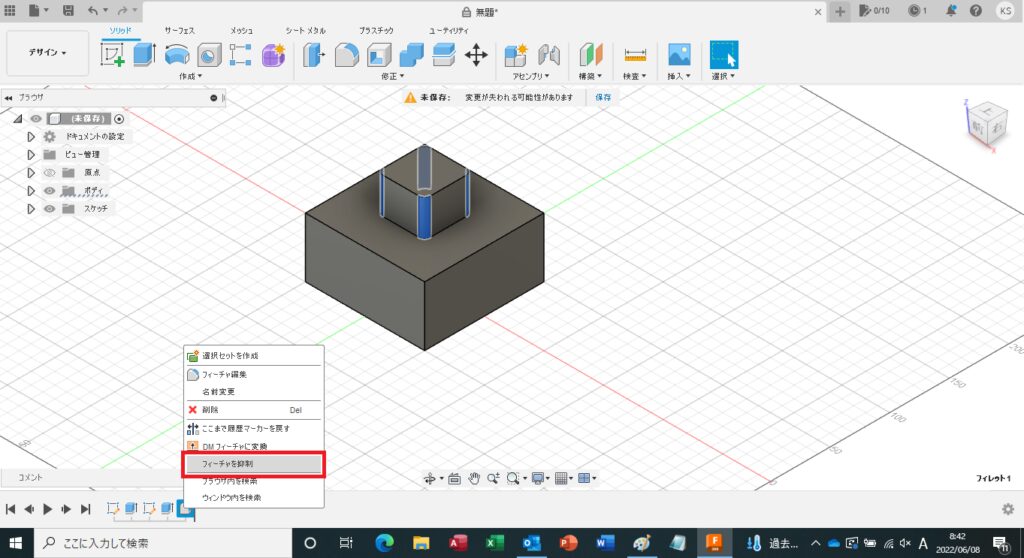
フィーチャーメニューのなかに「フィーチャーを抑制」という項目があります。これは、フィーチャーを削除するのではなく、一時的に非常時にすることができます。
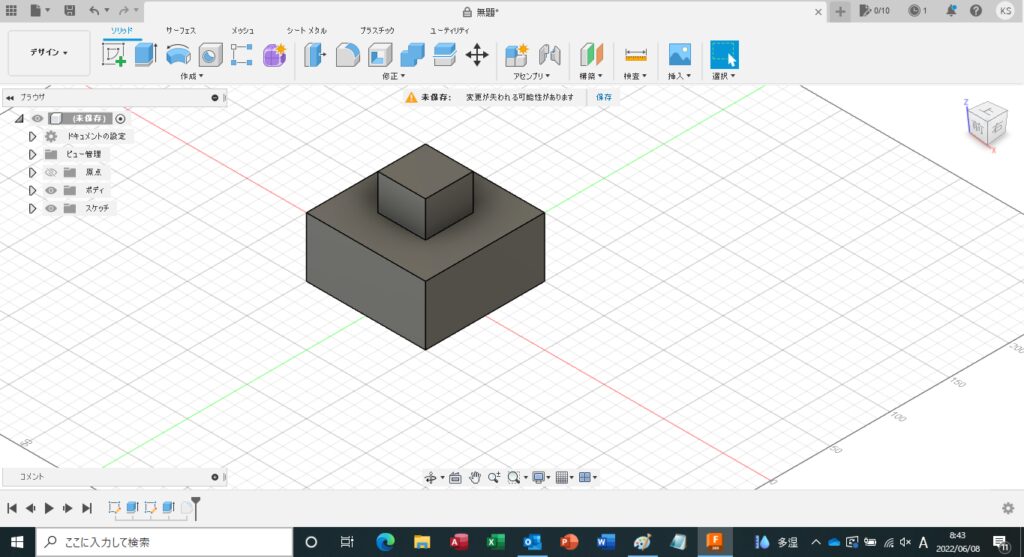
フィレットを抑制しました。
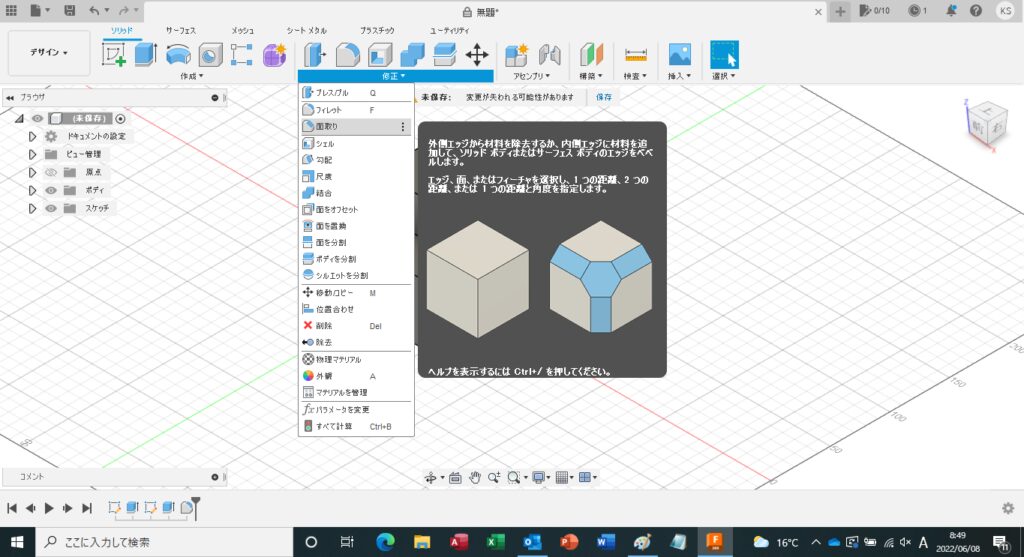
面取りを選択します。
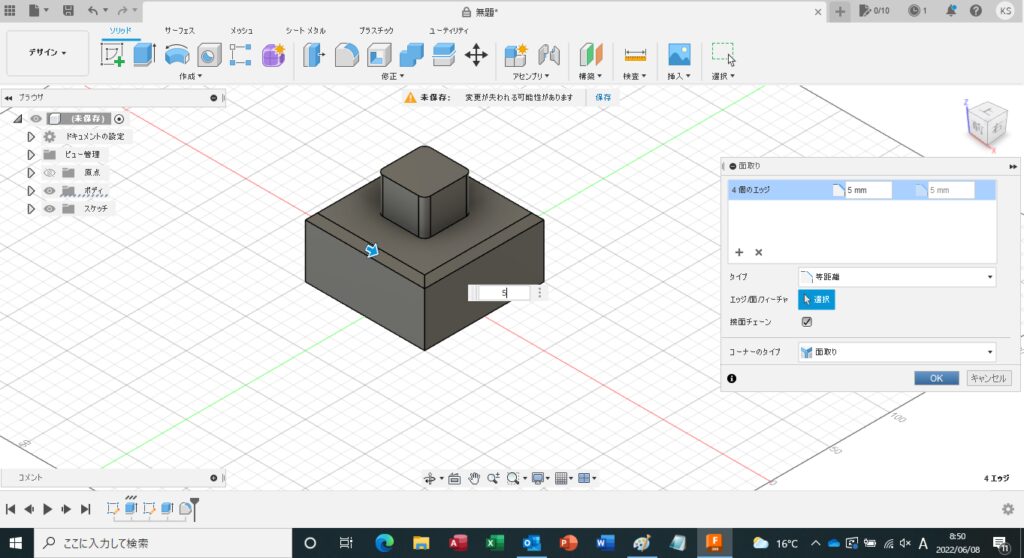
ベースとなる形状の上面に面取り5ミリを作成します。
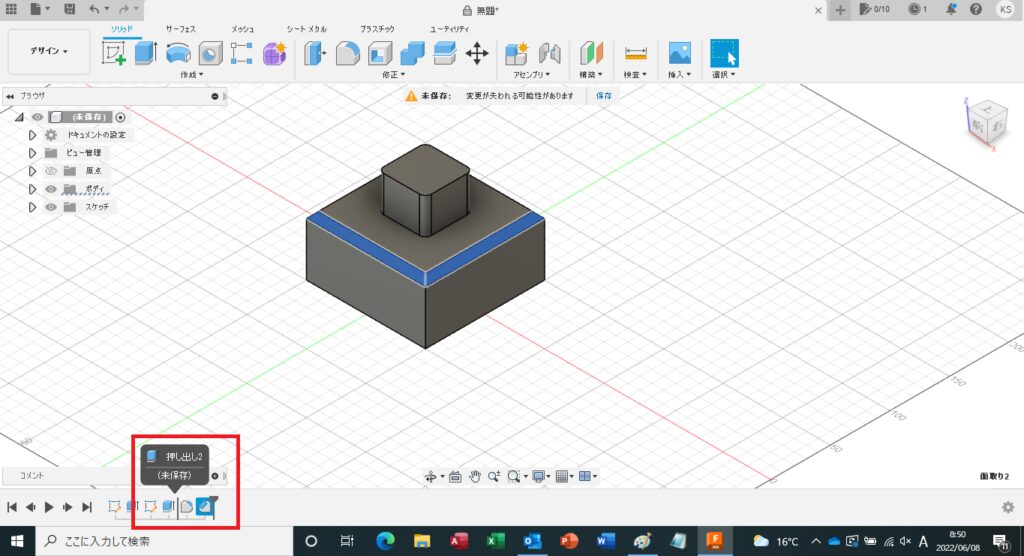
タイムラインのなかでフィーチャーの作成順番を変えることができます。
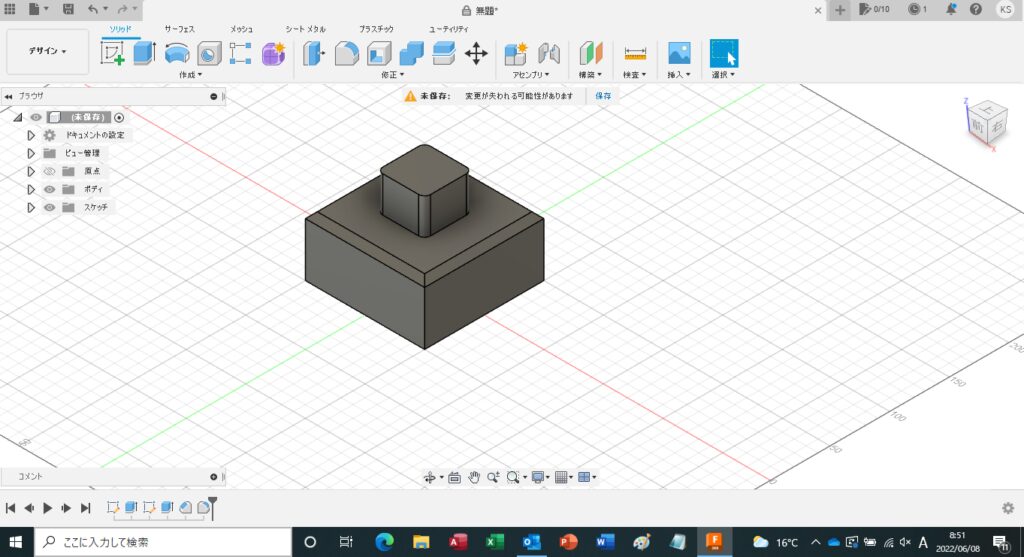
面取り作成をフィレットの前に変更しました。
AUTODESK FUSION360 タイムラインの使い方 まとめ
3Dモデルの作成方法についてはYouTubeに動画をアップしていますので宜しければ見てみてください。

コメント